
Arquivo recebido em formato Microsoft Excel ? Mas não tenha o Microsoft Office instalado em seu laptop e PC à medida que você usa aplicativos do Google, como Documentos, Planilhas, Apresentações e Drive. Mas não se preocupe. Como o Google permite que você trabalhe em arquivos da Microsoft sem precisar fazer download MS Escritório . Ele permite que os usuários convertam documentos do Office e arquivos Adobe PDF em Documentos, Planilhas ou Apresentações Google. Além disso, você não precisa de um Google Workspace (anteriormente Google Suite) conta para isso. O recurso está disponível para todos os aplicativos de produtividade gratuitos do Google.
Então, vamos indo. Aqui estão as etapas para abrir o arquivo do Microsoft Excel no Planilhas Google:
Método 1-Isso envolve salvar seu arquivo do Excel no Google Drive primeiro e depois acessá-lo.
Abra o Google Drive e faça login usando o ID e a senha do Google
Clique’Novo’na página inicial do Drive
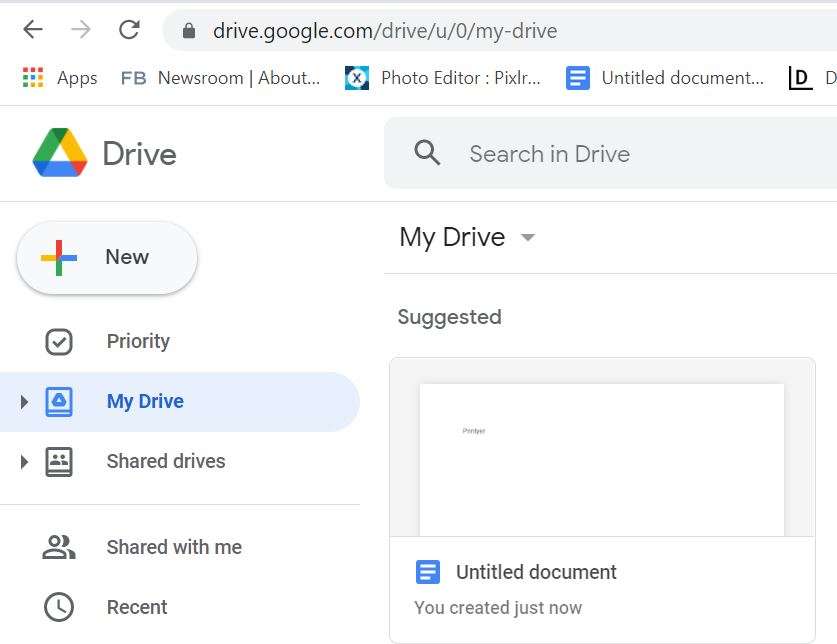
Agora clique em’Upload de arquivo’para enviar seu arquivo do Microsoft Excel.
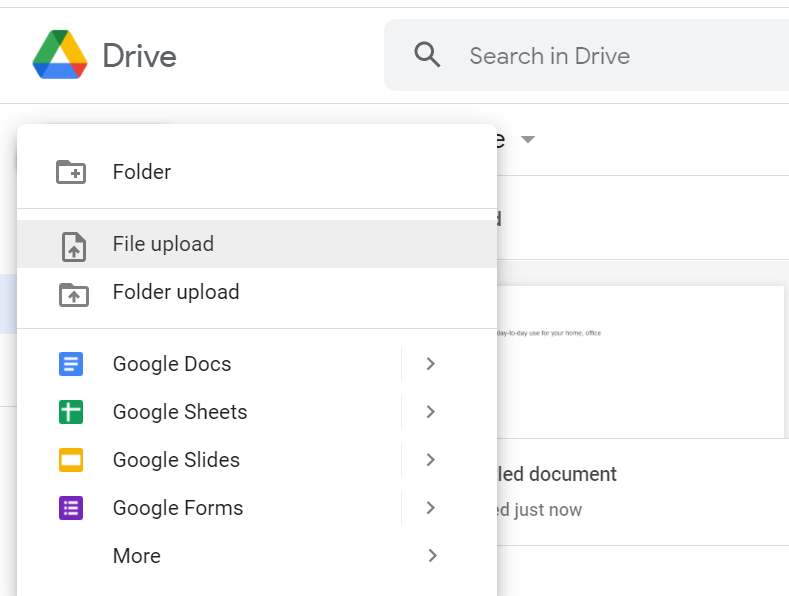
Escolha o arquivo Excel que deseja enviar
Agora, clique com o botão direito no arquivo Excel e escolha Abrir com Planilhas Google
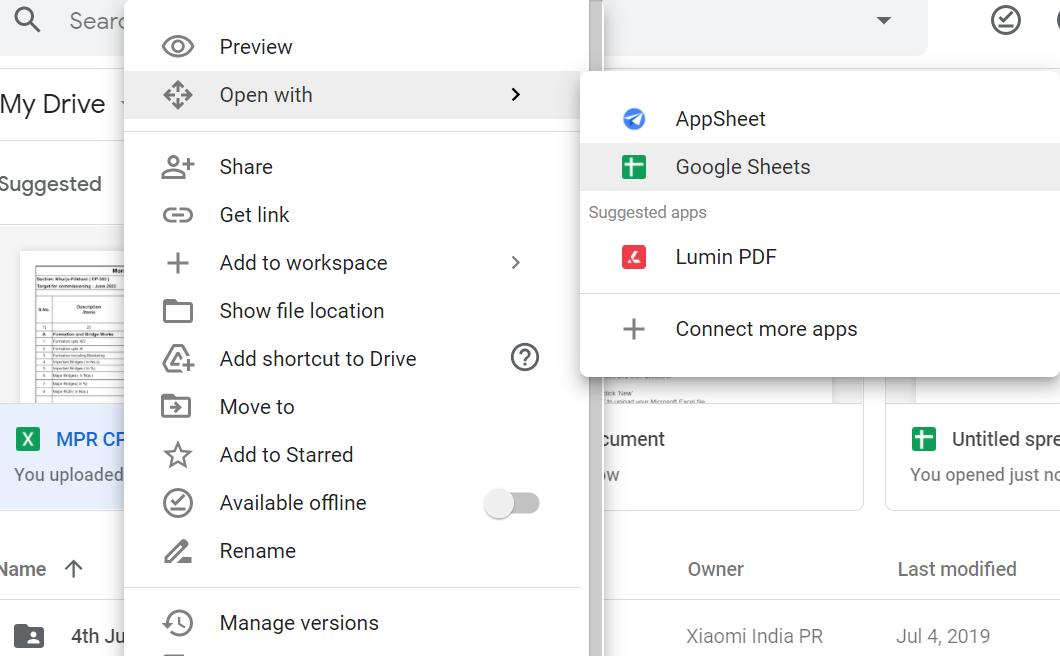 Agora você está configurado para editar o Arquivo. Todas as alterações serão salvas no arquivo original do Office.
Agora você está configurado para editar o Arquivo. Todas as alterações serão salvas no arquivo original do Office.
Método 2-Como alternativa, você pode importar um arquivo Excel para o Planilhas Google
Vá para o Google Drive e clique no botão’Novo’
Aqui, selecione Planilhas Google. Isso criará uma nova Planilha Google para você.
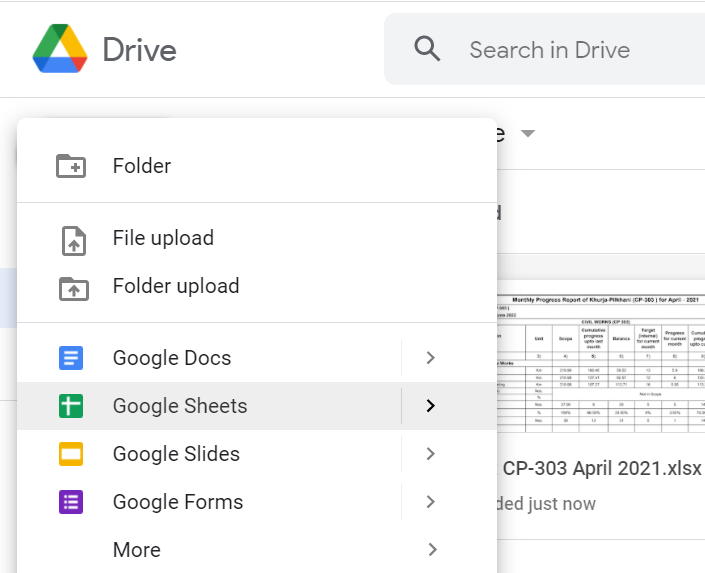
Agora, clique em’Arquivo’e depois em’Importar’
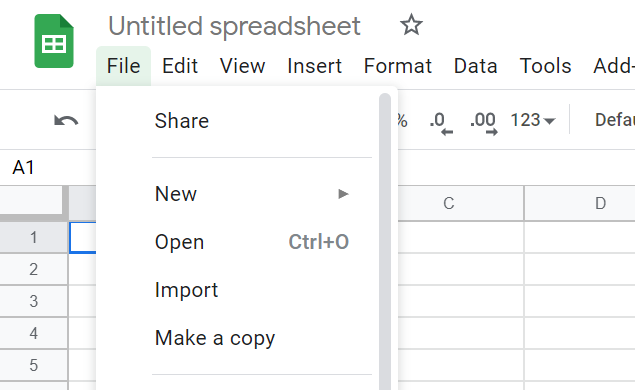
Aqui, escolha o arquivo Excel que deseja abrir. Se o arquivo estiver salvo em seu computador ou laptop, clique em’Upload’.
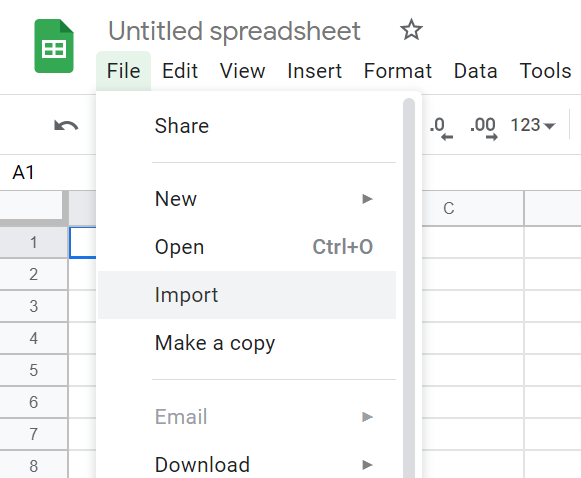
Assim que o arquivo for carregado, você verá uma caixa de diálogo. Você pode criar uma nova planilha, inserir planilhas e substituir a planilha do Google aberta pelo arquivo importado.
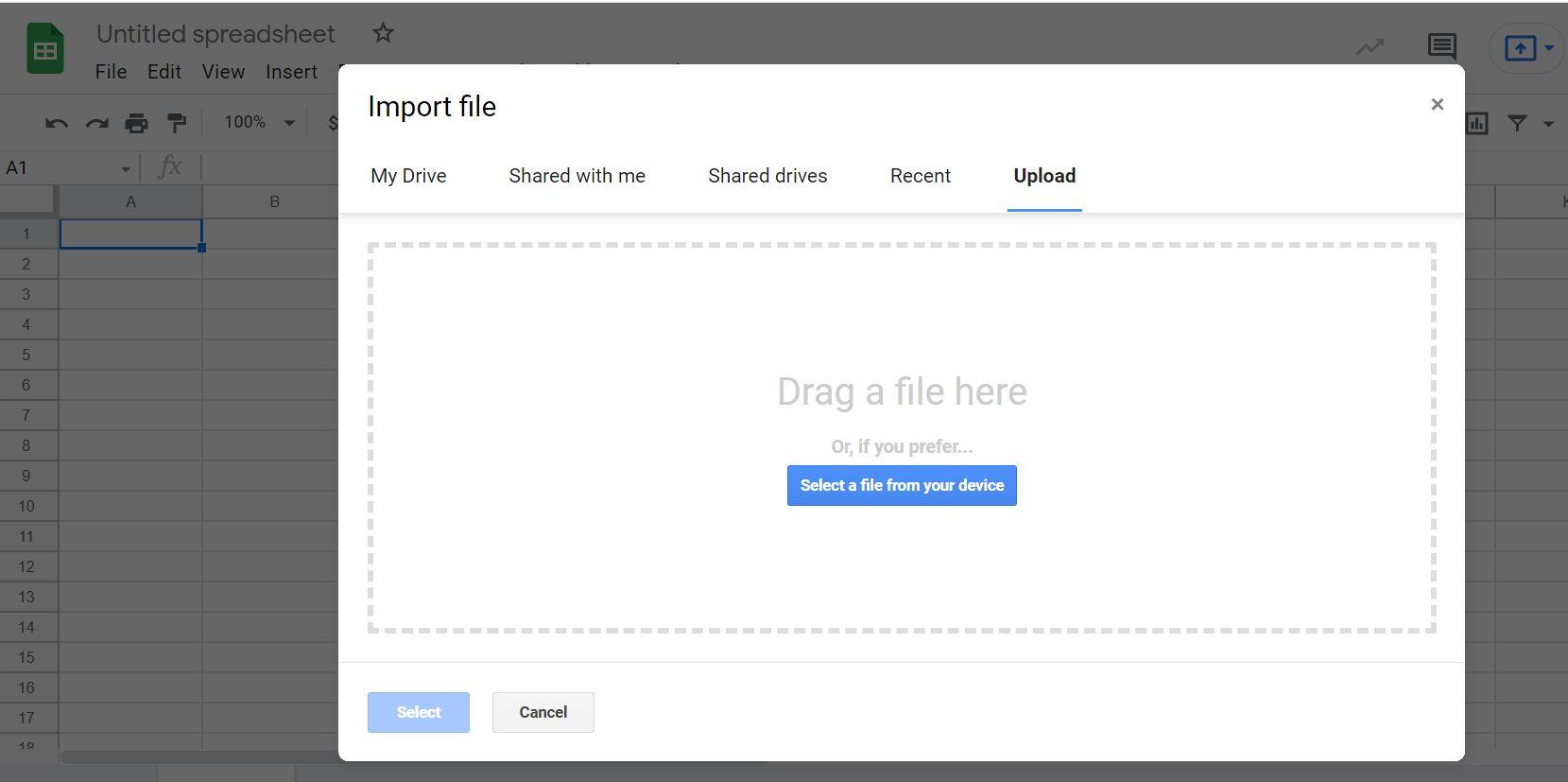
Facebook Twitter Linkedin
